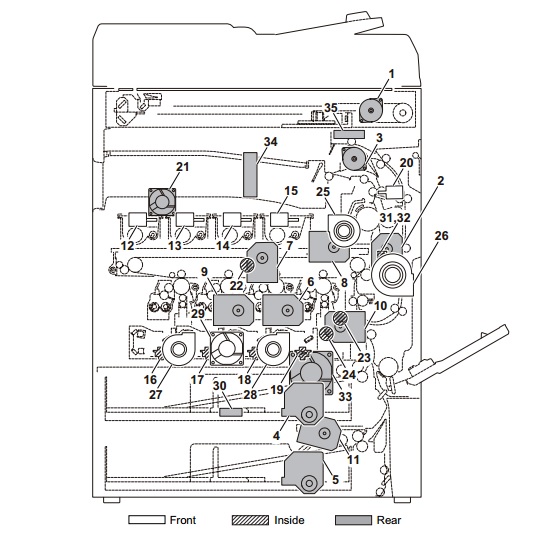В данной статье Вы узнаете почему при отправки документов на печать принтеров Kyocera ваша система под windows 10 уходит в синий экран.
Сегодня на двух компьютерах стали вылетать синие экраны и причем снимая минидампы ошибка была одна и та же:

ntoskrnl.exe ntoskrnl.exe+849746 fffff805`1f600000 fffff805`20646000 0x01046000 0xd3f64697 09.09.2082 1:35:03
win32kbase.sys win32kbase.sys+7cae9 fffff968`83c00000 fffff968`83ed9000 0x002d9000 0x00000000
win32kfull.sys win32kfull.sys+13fd09 fffff968`83ee0000 fffff968`84296000 0x003b6000 0xc38b91e2 17.12.2073 5:39:30
Чтобы обновления не поставились снова необходимо — отключить обновления windows 10 (читайте инструкцию)
При беглом анализе и выяснении обстоятельств было выявлено, что данная ошибка появляется при отправки документа на печать.
Далее, я отправлял тестовые печать на другие принтеры и ошибка вылетала только при отправки на принтеры Kyocera
т.е. я в эти дни на данных компах ничего не делал, то все указывала на обновления windows которые висели в списке последних обновлений .

Почему windows 10 уходит в синий экран?

Идем в панель управления и смотрим какие были установлены последние обновления на windows 10
т.е. в процессе я сначала ставил обновления и на дату 11 числа мы не смотрим, соответственно смотрим на дату которая идет от 9 числа (на сегодняшний день дата 11 чисто)
В итоге чтобы исправить ошибку которая вызывает синий экран при отправки на печать удаляйте всегда последние обновления. В большинстве случае это происходит именно из -за них.
В моем случае я удалил первое обновление за 8 число которое имеет номер 5000802 и после этого все работает на ура.

Обновления KB5000802 и KB5000808
Обновление новости на 14:20
Microsoft признала проблемы с мартовскими накопительными обновлениями для Windows 10 ссылка
Ниже приведен список затронутых версий:
- Windows 10, версия 1803 — KB5000809 (Build 17134.2087)
- Windows 10, версия 1809 — KB5000822 (Build 17763.1817)
- Windows 10, версия 1909 — KB5000808 (Build 18363.1440)
- Windows 10, версия 2004 и 20H2 — KB5000802 (Build 19041.867 и Build 19042.867).
на официальном сайте микрософт уже подтвердили проблему с обновлениями KB5000802 и KB5000808 для Windows 10 которые вызывают сбой BSOD при отправки на печать устройств от производителя Kyocera
Как решить данную проблему?
Сверху есть официальная информация от микрософт какое из обновлений удалять. Удалить обновление и ошибка исчезнет!.
- Открываем Панель управления — Установка и удаление программа — Просмотр установленных обновлений и удалить обновления KB5000802 и KB5000808
- Открыть командную строку с правами администратора и удалить эти обновления использую следующую команду wusa /uninstall /kb:5000802 или wusa /uninstall /kb:5000808
Kyocera Universal Print
на сайте reddit пользователи которые первыми столкнулись с этой ошибкой написали следующее сообщение и свои предположения:
Данное обновление, по всей видимости, приводит к отображению синего экрана при печати с использованием драйверов Kyocera Universal Print. Уже было как минимум 20 подтвержденных случаев на 4 разных устройствах, и это всего за один час рабочего времени».
Отсюда можно сделать вывод что проблема именно возникает у тебя кто использует универсальный драйвер от киосеры и проблема не глобальная, а именно происходит на уровне конфликта драйвером и ядра системы windows 10
Решение проблемы от подписчиков
В комментарии один из подписчиков по имени Станислав, решил проблему следующим способом:
Решил проблему с принтером KYOCERA при печати синий эран был. Драйвер нужно сменить в свойствах принтера на XPS!!!!!!!!
Обновление от 16.03.2021
Проверил у себя в конторе, вариант рабочий, просто обновляем все драйвера на компах и можно не удалять обновления. драйвера скачивал эти с официально сайта Куосера или скачивайте я моего Яндекс Диска :

nibbl
Я отец двух сыновей, ITишник, предприниматель и просто человек который любит делиться полезной информацией с другими людьми на такие темы как: Windows, Unix, Linux, Web, SEO и многое другое!
Содержание
- Исправление ошибки при работе с Win 10
- Перестал печатать принтер, подключенный по сети (расшаренный)
- Решение через реестр
- Отключение (скрытие) обновления
- Временное отключение обновлений Windows
- Синий экран смерти на Windows 10 при работе с принтерами Kyocera
- Варианты исправления ошибки
- Для начала внимательно посмотрим на технические детали ошибки
- Как это сделать через центр обновлений
- Как удалить обновления через командную строку
- Что делать после удаления обновлений
- Проблемы у пользователей Kyocera после обновления Windows10 с номером KB5000802
- Дубликаты не найдены
- Баяны
- Правила сообщества
- Когда Windows 10 играет на стороне противника!
- Продолжение поста «Обновление накатил — BSOD словил»
- Ответ на пост «Обновление накатил — BSOD словил»
- Обновление накатил — BSOD словил
- Баг в Windows 10: использование определенного пути в адресной строке браузера уводит систему в ВSOD
- Крик души, сил моих уже нет. BSODы с рандомной ошибкой
- Осторожно: автоматическое плановое обновление Windows 10 приводит к «Синему экрану смерти» при попытке распечатать документы
- Проблему связывают с принтерами Kyocera, Ricoh, Zebra и некоторых других брендов
Исправление ошибки при работе с Win 10
Windows 10 только что получила исправление ошибок «Синего
экрана смерти»? ошибки «APC_INDEX_MISMATCH» и «win32kfull.sys». Для версии 20H2/2004 накопительное обновление KB5001567 в настоящее время развертывается через Центр обновления Windows и устраняет все проблемы с принтером, которые были случайно вызваны обновлением KB5000802 и другими обновлениями безопасности.
Как вы помните, KB5000802, KB5000803, KB5000808 и другие накопительные обновления, выпущенные 9 марта, вызвали серьезные проблемы для устройств, использующих определенные драйверы принтера. После обновления пользователи не могли использовать принтеры популярных брендов, таких как Kyocera и других.
В некоторых случаях обновление Windows 10 KB5000802 также приводило к проблемам с программной печатью, включая LibreOffice, Блокнот, и даже в редких случаях нарушалась функция печати в PDF.
К счастью, сейчас развертывается правильное исправление, которое устраняет все проблемы с вашим принтером и BSOD. Для версии 20H2
исправление представляет собой Windows 10 KB5001567, которая в настоящее время помечена как «дополнительное качественное обновление».
Windows 10 Ver.20H2 : KB5001567
Windows 10 Ver.2004 : KB5001567
Windows 10 Ver.1909 : KB5001566
©2022 KYOCERA Document Solutions Russia L.L.C
Cookies и ваша конфиденциальность
В основном мы используем файлы cookie, чтобы сделать ваше взаимодействие с нашим веб-сайтом легким и эффективным, статистические файлы cookie необходимы для нас, чтобы лучше понять, как вы пользуетесь нашим веб-сайтом, и маркетинговые файлы cookie, необходимы для адаптации рекламы под ваши интересы. Вы можете установить свои настройки файлов cookie с помощью кнопки «Настройки» ниже или выбрать «Я согласен», чтобы продолжить работу со всеми файлами cookie.
Мы используем файлы cookie, чтобы убедиться, что наш веб-сайт работает должным образом, или, иногда, для предоставления услуги по вашему запросу (например, управление вашими предпочтениями куки). Эти куки-файлы всегда активны, если вы не настроите свой браузер на их блокировку, что может помешать работе некоторых частей сайта.
Эти файлы cookie позволяют нам измерять и улучшать производительность нашего веб-сайта.
Эти файлы cookie размещаются только в случае вашего согласия. Мы используем маркетинговые cookie-файлы, чтобы отслеживать, как посещаете наши веб-сайты, чтобы показывать вам контент в соответствии с вашими интересами, а так же показывать персонализированную рекламу. Вы ещё не приняли эти файлы cookies. Пожалуйста, отметьте это поле, если вы хотите.
Источник
Перестал печатать принтер, подключенный по сети (расшаренный)
14 сентября 2022 года Microsoft выпустили ряд обновлений для Windows 10. После установки этих обновлений, пользователи могут столкнуться с проблемой печати документов на принтеры, находящиеся в общем доступе и подключенные через сеть: принтер находится в режиме автономной работы; документы, отправленные на печать, остаются в очереди и не печатаются. При попытке переподключения принтера, появляется ошибка: «Windows не удаётся подключиться к принтеру» с кодом ошибки 0x0000011b или 0x00000709.
Решение через реестр
Данное решение предложил комментатор Valdiz в комментариях к этой статье.
Как показывает практика, это решение помогает примерно в половине случаев. Мы рекомендуем всё-таки сразу удалять обновления ОС.
Или скачайте файл fix-0x0000011b.zip (1 КБ), разархивируйте, запустите файл fix-0x0000011b.reg и разрешите ему внести изменения в реестр.
Также данная ошибка может проявлять себя сообщением: «Установленная на данном компьютере политика не позволяет подключение к данной очереди печати. Обратитесь к системному администратору»:

Данная ошибка появляется после установки нескольких обновлений Windows:
Обновления необходимо удалить на обоих компьютерах: и на том, с которого происходит попытка подключения к принтеру, и на том, к которому принтер подключен физически.
Для удаления этих обновлений перейдите в Панель управления – Программы и компоненты – Просмотр установленных обновлений.


В открывшемся окне найдите обновление с индексами из перечисленных выше, выделите их и нажмите «Удалить» в панели сверху. Согласитесь на удаление обновления и дождитесь завершения удаления.



Так же обратите внимание: могут установиться не все обновления, а, например, только одно. В таком случае, при попытке удаления неустановленного обновления, появится ошибка:

Просто проигнорируйте её.
После удаления обновлений, перезагрузите компьютер и попробуйте подключиться к принтеру вновь.
В случае неудачи, переименуйте принтер. После этого проблема должна исчезнуть.
Отключение (скрытие) обновления
Для того, чтобы данные обновления больше не устанавливались на компьютер, скачайте утилиту скрытия обновлений Windows:
wushowhide.diagcab (48КБ) / ZIP-архив: wushowhide.zip (44КБ)
В случае скачивания архива, распакуйте из него файл wushowhide.diagcab в любую папку и запустите его.
В первом окне нажмите кнопку «Далее», после чего дождитесь сбора сведений: 
Выберите пункт «Hide updates» (Скрыть обновления): 
Найдите обновление «Накопительное обновления для Windows 10 Version 21H1 для систем на базе процессоров x64, 2022 09 (KB5005565)» и иные обновления, указанные в начале страницы. Установите на них галочку и нажмите «Далее»: 
Дождитесь завершения скрытия обновления. Убедитесь, что установлен статус «Исправлено». Нажмите «Закрыть» и перезагрузите ПК. 
Если обновление в списке не отображается – значит либо обновление уже установлено в системе (и его необходимо предварительно удалить), либо не выполнена перезагрузка после удаления обновления.
Временное отключение обновлений Windows
Также вы можете временно приостановить обновления ОС, пока Microsoft не решат проблему данного обновления. Сделать это можно через приложение «Параметры»:
Параметры – Обновление и безопасность – Центр обновления Windows – Дополнительные параметры – Раздел «Приостановка обновлений».

В данном разделе Вы можете приостановить скачивание обновлений до определённой даты (максимум на 35 дней).
Также можно ограничить скачивание некоторых обновлений путём перевода подключения в тип «Лимитное подключение». Сделать это можно также через приложение «Параметры»:
Параметры – Сеть и Интернет – Ethernet – нажмите по текущему подключению левой кнопкой мыши (обычно оно называется «Сеть»). В разделе «Лимитное подключение» переведите ползунок «Задать как лимитное подключение«.
При включении данной функции, часть необязательных обновлений скачиваться не будет.
Источник
Синий экран смерти на Windows 10 при работе с принтерами Kyocera
Новое обновление Windows 10 снова принесло массу новых ошибок, и одна из таких ошибка при печати на принтерах Kyocera. Проще говоря при печати на этих принтерах, у пользователей выходит синее окно в простонародье BSOD. У некоторых пользователей была замечена проблема не только при печати, но и при использовании офисных программ, работе в 1C, чтение в Адоб Ридере и так далее.
И так давайте решим как нам быстро и без лишних заморочек исправить данную проблему, без отката, а также без переустановки Windows 10.
Варианты исправления ошибки
Мы прошлись по форумам, изучили ответы пользователей по этому вопросы, собрав всю доступную информацию, дополнили ее и составили несколько вариантов, что можно сделать когда выскакивает BSOD с принтерами Kyocera. Конечно же как вариант можно дождаться пока майкрософт сам выпустит очередное обновление, поставит в приоритет эту ошибку и исправит ее в первую очередь. Подвинув другие косяки Windows 10, но как мы все хорошо знаем эта версия виндовс хоть и часто обновляется, но еще очень сырая, так что багов в ней помимо работы с принтерами еще куча. Не факт что ребята из MS займутся этой проблемой в ближайшее время.
Нам наши рабочие станции нужны уже сейчас, поэтому мы будем рассматривать варианты как исправить эту ошибку не дожидаясь обновлений, и не делая откат системы, то есть как исправить синий экран прямо сейчас:
Заходим в панель управления > выбираем раздел оборудования > устройства и принтеры > находим принтер Kyocera кликаем на него правой клавишей > изображения > шрифты > устанавливаем галочку на “Отключить шрифты устройства”. После этого перезагружаем систему.
Внимание все действия с драйверами на вашем компьютере вы производите на свой страх и риск, будьте осторожны.
И так перейдем к шагам, необходимо найти все установленные и связанные с принтерами Kyocera драйверы. Их можно найти во вкладе установленного оборудования, кликнув правой клавишей мыши на значке мой компьютер. Затем просто перезагрузить систему. Система виндовс сама установит необходимые ей драйвера.
Если не получилось можно попробовать в ручную установить следующие драйверы:
Для начала внимательно посмотрим на технические детали ошибки
Код остановки: APC INDEX MISMATCH
Файл в котором возникает ошибка: win32kfull.sys
Источник: обновления безопасности за март KB5000802, KB5000808.
Версии виндовс на которых была замечена ошибка:
Windows 10 version 1803 — KB5000809 (OS Build 17134.2087)
Windows 10 version 1809 — KB5000822 (OS Build 17763.1817)
Windows 10 version 1909 — KB5000808 (OS Build 18363.1440)
Windows 10 version 2004 and 20H2 — KB5000802 (OS Builds 19041.867 and 19042.867).
Теперь когда мы знаем откуда берется, эта ошибка можно приступить к ее исправлению, а именно ручному удалению этих пакетов.
Как это сделать через центр обновлений
Заходим в параметры Windows 10 > Обновление и безопасность > Центр обновлений Windows > Просмотр журналов обновлений > Удалить обновления > Вручную удаляем указанные выше пакеты.
Как удалить обновления через командную строку
Запустите командную строку от имени администратора и пропишите следующие строки
(отталкиваясь от того как у вас версия Windows 10 на компьютере 1803,1809,1909,2004):
wusa /uninstall /kb:5000809
wusa /uninstall /kb:5000822
wusa /uninstall /kb:5000808
wusa /uninstall /kb:5000802
Что делать после удаления обновлений
После удаления пакета и перед перезагрузкой системы, необходимо будет зайти в центр обновлений виндовс на компьютере и приостановить получение обновлений. Выбирай максимальный срок через который ваш виндовс снова обновиться. Это можно сделать в дополнительных параметрах. Также можно отключить автоматические обновления с помощью стороннего софта. Но мы этого делать не рекомендуем.
Источник
Проблемы у пользователей Kyocera после обновления Windows10 с номером KB5000802
После прилетевшего обновления KB5000802 Windows10 начинает при попытке обращения к принтеру (вывод окна выбора принтера, попытка печати) выпадать в BSOD с ошибкой APC_INDEX_MISMATCH в win32kfull.sys
Замена драйверов ничего не дает, пока решение это только удаление обновления.
Дубликаты не найдены
Баяны
179K пост 12K подписчик
Правила сообщества
Сообщество для постов, которые ранее были на Пикабу.
Да здравствуют обновы windows. С 10 марта разгребаем в офисе. Проблемы не только с принтером. точно так же синявка выскакивает при подключении к RDP. Помогает удаление этого обновления KB5000802.
Когда пробрасываются принтеры в rdp, то идет обращение к их драйверам. Реакция на принтер, установленный по умолчанию.
Тоже прилетела эта обнова около недели назад.Синяков не было,но начал лагать мфу кэнон при обращении к нему.Удалил позавчера,а сегодня выдало сообщение о перезагрузке компа для обновления.Отменил перезагрузку,посмотрел в журнале,что за обнова. Там снова прилетела KB5000802 и снова здравствуйте называется.
Удалить обновление 802 и пока на месяц отключить обновления.
@admoders, баян вышел случайно )
Откатываем систему на пару дней назад или сносим последние обновления за 1-2 дня. Ща вот лечу такую же хрень на удаленном компе
заблокировал обновления ) достали
Когда Windows 10 играет на стороне противника!
Продолжение поста «Обновление накатил — BSOD словил»
Сначала сделай плохо, потом верни как было и все будут счастливы.
Ответ на пост «Обновление накатил — BSOD словил»
Самый простой запрет обновлений в Windows 10
Без ковыряний реестра и прочих извращений
1) Удаляем папку C:WindowsSoftwareDistributionDownload
Более простого и элегантного способа пока не встречал
Обновление накатил — BSOD словил
Баг в Windows 10: использование определенного пути в адресной строке браузера уводит систему в ВSOD
По информации Bleeping Computer, эксперт Джонас Л. рассказал о баге при использовании определенного пути в адресной строке браузера, например, Chrome, во всех версиях Windows 10, начиная с 1709 и выше, включая 20H2. Если баг задействовать, то система завершит работу и выдаст BSOD. Запустить эту процедуру можно в один клик. Причем этот процесс доступен любому пользователю с пониженными привилегиями в системе, а не только администратору.
Команда для активации бага в строке браузера Chrome. ОС завершит работу и выдаст BSOD:
Эксперт Джонас Л. поделился с BleepingComputer URL файлом Windows (.url) с настройкой, указывающей на путь \.globalrootdevicecondrvkernelconnect. Когда этот файл загружен в системе, то Windows 10 попытается отобразить значок URL-файла с проблемным путем и автоматически уходит в BSOD.
В BleepingComputer также обнаружили, что этот баг можно использовать для автоматического увода ОС в BSOD при запуске Windows 10 или входе в систему.
Крик души, сил моих уже нет. BSODы с рандомной ошибкой
В общем, ближе к сути. Собрал я компьютер следующей конфигурации:
Видеокарта 0 Asus PCI-Ex GeForce GTX 1660 Super Dual EVO OC 6GB GDDR6
4 кулера PcCooler F122B 120 мм (3 на вдув, 1 на выдув)
Корпус, думаю, вообще не имеет значения.
Месяц данная сборка работала идеально, никаких проблем. Но потребовалась переустановка винды, так как была проблема с аккаунтом Origin, которая, как выяснилось не имела отношения к системе. Первый раз стояла Win10 x64 скачанная с сайта майкрософт, потом была установлена пиратка (каюсь), но даже с ней все некоторое время работало хорошо.
Потом начали вылетать BSODы с рандомными ошибками. Выискивая инфу по инету, было проделано практически все что предлагалось:
— Переустановка системы (разные дистрибутивы, сейчас опять стоит официальная Win10. BSODы вылазили даже сразу после установки, когда еще не успевал даже первый полноценный запуск происходить)
— Откаты драйверов и их переустановка (в том числе драйвер Realtek, на который тоже жаловались люди в интернете)
— Проверка оперативной памяти встроенным в винду ПО и с помощью MemTest (ошибок не обнаружено)
— Несколько проверок системных файлов через командную строку (один раз было что-то обнаружено и исправлено, не помогло)
— Использован DISM /RestoreHealth (не помогло)
— Проверены жесткие диски с помощью встроенных в винду инструментов (не помогло)
— Проведены чистки реестра с помощью CCleaner
— Пробовал менять плашки памяти местами, оставить только одну, потом оставить только вторую, проверка контактов (не помогло)
— Пробовал установку винды на другой жесткий диск (не помогло)
— Проверка температур (все в норме)
— Сброс БИОС до значений по умолчанию
— Было обнаружено что частота памяти в биосе выставлена на 2400, установил на 3200 (не помогло, но тут я не силен, может при изменении предустановок частоты тайминги тоже нужно поменять?)
— Чиста системного блока
— Откаты обновлений винды
Почему начали вылазить синие экраны я тоже без понятия, ничего такого на копе не делал, стоял аваст и защитник виндовс, ПО только лицензии (ну кроме попыток установить разные дистрибутивы винды), использовал как игровую станцию.
Источник
Осторожно: автоматическое плановое обновление Windows 10 приводит к «Синему экрану смерти» при попытке распечатать документы
Проблему связывают с принтерами Kyocera, Ricoh, Zebra и некоторых других брендов
Компания Microsoft выпустила плановое ежемесячное «обновление по вторникам» Patch Tuesday для операционной системы Windows 10. Однако помимо оптимизации в играх, исправлений и повышения безопасности, апдейт приносит и неприятности для пользователей ОС.
Мартовское обновление Windows 10 KB5000802 содержит внушительный список из 82 исправлений безопасности, некоторые из «залатанных» уязвимостей отмечены как «критические» и «важные».
Однако менее чем через сутки после выпуска обновления в сети появились жалобы на серьёзные сбои ПК после установки, вплоть до «Синего экрана смерти». Что самое неприятное, Windows 10 KB5000802 — это автоматическое обновление безопасности. То есть для некоторых пользователей оно загружается и устанавливается само по себе, не спрашивая дополнительного разрешения. И, установившись автоматически, доводит ПК до «Синего экрана смерти».
Согласно одной из теорий, сбой ПК происходит при использовании принтеров марок Kyocera, Ricoh, Zebra и некоторых других. Сбои особенно раздражают пользователей, когда Windows 10 просто «вылетает» при нажатии кнопки «Печать» в приложениях вроде «Блокнота», Office и тому подобных.
Источник
Windows 10 только что получила исправление ошибок «Синего
экрана смерти»? ошибки «APC_INDEX_MISMATCH» и «win32kfull.sys». Для версии 20H2/2004 накопительное обновление KB5001567 в настоящее время развертывается через Центр обновления Windows и устраняет все проблемы с принтером, которые были случайно вызваны обновлением KB5000802 и другими обновлениями безопасности.
Как вы помните, KB5000802, KB5000803, KB5000808 и другие накопительные обновления, выпущенные 9 марта, вызвали серьезные проблемы для устройств, использующих определенные драйверы принтера. После обновления пользователи не могли использовать принтеры популярных брендов, таких как Kyocera и других.
В некоторых случаях обновление Windows 10 KB5000802 также приводило к проблемам с программной печатью, включая LibreOffice, Блокнот, и даже в редких случаях нарушалась функция печати в PDF.
К счастью, сейчас развертывается правильное исправление, которое устраняет все проблемы с вашим принтером и BSOD. Для версии 20H2
исправление представляет собой Windows 10 KB5001567, которая в настоящее время помечена как «дополнительное качественное обновление».
Windows 10 Ver.20H2 : KB5001567
https://docs.microsoft.com/en-us/windows/release-health/status-windows-10-20h2#1570msgdesc
Windows 10 Ver.2004 : KB5001567
https://docs.microsoft.com/en-us/windows/release-health/status-windows-10-2004#1570msgdesc
Windows 10 Ver.1909 : KB5001566
https://docs.microsoft.com/en-us/windows/release-health/status-windows-10-1909#1570msgdesc
Инструкции по установке — https://support.microsoft.com/windows/update-windows-10-3c5ae7fc-9fb6-9af1-1984-b5e0412c556a
Microsoft подтвердила проблемы с мартовскими обновлениями для различных версий Windows 10
Windows 10 только что получила исправление ошибок «Синего экрана смерти» ошибки «APC_INDEX_MISMATCH» и «win32kfull.sys». Для версии 20H2/2004 накопительное обновление KB5001567 в настоящее время развертывается через Центр обновления Windows и устраняет все проблемы с принтером, которые были случайно вызваны обновлением KB5000802 и другими обновлениями безопасности.
KB5000802, KB5000803, KB5000808 и другие накопительные обновления, выпущенные 9 марта, вызвали серьезные проблемы для устройств, использующих определенные драйверы принтера. После обновления пользователи не могли использовать принтеры популярных брендов, таких как Kyocera, Ricoh и других.
В некоторых случаях обновление Windows 10 KB5000802 также приводило к проблемам с программной печатью, включая LibreOffice, Блокнот, и даже в редких случаях нарушалась функция печати в PDF.
К счастью, сейчас развертывается правильное исправление, которое устраняет все проблемы с вашим принтером и BSOD. Для версии 20H2 исправление представляет собой Windows 10 KB5001567, которая в настоящее время помечена как «дополнительное качественное обновление».
Инструкции по установке — https://support.microsoft.com/windows/update-windows-10-3c5ae7fc-9fb6-9af1-1984-b5e0412c556a
В качестве временного решения:
Как текущее решение используйте старые драйвера KX v6
KX driver (certified and signed by Microsoft) 6.3.0909
73.97 MB
KXDrv_6.3.0909_…D_Signed_EU.zip
или Classic Universal Driver KPDL / PCL5e/c / PCL6 (certified and signed by Microsoft) 3.30
15.99 MB
KyoceraClassicU…v3.3_signed.zip
или
Удалить обновление, приостановить обновления на 7 дней и ждать появления обновления. Подробнее…
или
подсказки на известной площадке https://habr.com/…
Остались вопросы? Обратитесь к нам в сервис-центр Kyocera (Минск)!
Тел. + 375 17 367 11 11 или service@mita.by
Содержание
- Kyocera m2040dn error c6600
- Kyocera m2040dn error c6600
- Kyocera M2040 Сбой аппарата | Service call c6600
- Дмитрий Щетнев
- Mesya Wandangpai
- Lucas bike
- Recoil Denis
- Eugene Gerasichkin
- froilan gomez
- Алексей Ш.
- Иван Иванов
- Nageswara Rao
- A Gamerz
- Денис Серебряков
- Fariyaan khan
- Papa Carlo
- Hamza Hamza
- sebastian pereiro
- Tech2Gadgetgyaan
- CyXaRb
- Виталий Охрименко
- Ошибка C6610 в принтерах Kyocera — причины и решение
- Причины возникновения
- Исправление
- Проверка двигателя прижима печки Kyocera M2040/P2235DN (C6610)
Kyocera m2040dn error c6600
КОНФЕРЕНЦИЯ СТАРТКОПИ
Принтеры, копировальные аппараты, МФУ, факсы и другая офисная техника:
вопросы ремонта, обслуживания, заправки, выбора
0. Max958166 19.06.19 18:23
Всем здравствуйте.
Пришел аппарат с замятием в задней крышке, пробег 25500. Ну ясен пень вскрыл печь, сказка пересохла и ткань уже была надорвана, но в гармошку ещё не собралась. Заменил данную тряпченку, собрал печуху, собственно и появилась данная ошибка.
Лампа звонится, предохранители звонятся, термистр выдает 194кОм, храповик целый, пружину усилил.
Пробовал сбросить печную ошибку из сервисного меню, код u167 не работает ( Подскажите, пожалуйста, в какую сторону глядеть, и как всё-таки сбрасываются печные ошибки на данной модели?
Description
Fuser rotation error The fuser roller rotation detection is not input for consecutive 2s while the motor’s steady signal is input
Remedy
Fuser unit 1. Make sure there is no paper jam. 2. Confirm that the wiring connector is firmly connected, and if necessary, connect the connector all the way in. Fuser unit — Main/Engine PWB(YC19) 3. If the wiring is disconnected, shortcircuited or has a ground fault, replace the wire. 4. Replace the fuser unit.
Main/Engine PWB Replace the main/engine PWB.
2. Max958166 19.06.19 20:50
Спасибо за ссылку. Но не могу понять, ошибка вращения. Двигатель запускается, печка крутится, замятия нет. Поменять печку — это, конечно, проще простого, но мы не ищем лёгких путей. Может действительно коротить, надо завтра проверить.
Забыл одеть шестереночку оптопары вращения резвала? Левая крышечка печки. Противоположенная от той что с проводами.
Там энкодер своеобразный. Причем подпружиненный. На нем должно быть шестеренчатое кольцо с тремя шлицами. Либо не поставил промежуточное от энкодера к резиновому валу. а?
Случай был, клиент продул сабж, пришлось оптопару чистить..
Храповик целый на 302RV94020 Площадка привода термоблока?
7. Max958166 20.06.19 08:48
(3) Шестерёнка точно на месте. Промежуточное кольцо погляжу, сейчас сложно вспомнить.
(5) Попробую почистить.
(6) Храповик целый, печка запускается двигателем.
а коннекторы нормально вставлены?
10. Max958166 20.06.19 15:19
(8) Ты оказался прав, шестерни на месте не было. Спасибо огромное за наводку. Теперь буду знать.
Источник
Kyocera m2040dn error c6600
КОНФЕРЕНЦИЯ СТАРТКОПИ
Принтеры, копировальные аппараты, МФУ, факсы и другая офисная техника:
вопросы ремонта, обслуживания, заправки, выбора
0. eldor111 24.01.22 11:23
есть аппарать kyocera p2040dn. с ошибкой 6600 сталкивался часто, проблема вроде как понятна.. но.
на экранчике высечивается: «обратитесь в сервис 6600:0133255»
свою рабочую печку подкинул (нужно было тупо пробег посмотреть), а ошибка осталась. в мануале по этому поводу пишут (проверьте разьем YC19, замените печку или плату) решил перекинуть Engine PWB, чтобы локализовать проблему и ошибка поменялась на: обратитесь в сервис 6600:0001665.
кстати «нерабочую» печку не разбирал, но в свой аппарат воткнул — все отлично работает. своя печь на родном аппарате тоже работает. другие платы и главный мотор(хз зачем) тоже менял, без толку. кто сталкивался с таким?
1. Владимир А. 24.01.22 11:56
eldor111 (0): свою рабочую печку подкинул (нужно было тупо пробег посмотреть), а ошибка осталась.
Так пробег же написан в ошибке! 6600:0133255 133255 и есть пробег аппаратика.
2. conductor 24.01.22 12:53
C6600: Fuser rotation error
Шестеренка храповика, черненькая такая, даже не шестеренка , а сама трещётка, наверняка сломана. Поэтому редуктор не крутит печь.
Кстати, кто-нибудь знает, есть ли отдельно эта шестеренка? Я не нашел, но возможно китайские товарищи делают?
Судя по парт-каталогу доступен только редуктор в сборе.
302RV94020 — Площадка привода термоблока P2235dn, P2040dn
Lex (4): есть ли отдельно эта шестеренка?
Ни один из моих поставщиков не смог.
У дядюшки Ляо на тот момент тоже небыло.
Ставил редуктор в сборе.
Но хотя если поискать, то приводы в сборе есть по такой же примерно цене
(6)То, что надо! А я не смог найти. Спасибо.
PM012 (6): приводы в сборе есть по такой же примерно цене
Вот тут не понял? Весь храповик имеется ввиду? Не полностью редуктор, а именно храповик? Так в нем больше ничего и не ломается. Эта шестеренка там, как раз, как предохранитель.
(7) мы покупали весь редуктор за 500 руб (декабрь м-ц 2021). а тут цена за деталь плюс пересылка — примерно такая же сумма
(7) Так в нем больше ничего и не ломается поверьте, ломается
10. eldor111 25.01.22 08:54
Владимир А. спасибо, да, что то я про привод печи то недопер. там сам корпус привода треснут..
Источник
Kyocera M2040 Сбой аппарата | Service call c6600
Просмотров: 10 615
30 сентября 2019
Если вам понравилось бесплатно смотреть видео kyocera m2040 сбой аппарата | service call c6600 онлайн которое загрузил Дмитрий Щетнев 30 сентября 2019 длительностью 00 ч 07 мин 00 сек в хорошем качестве, то расскажите об этом видео своим друзьям, ведь его посмотрели 10 615 раз.
Дмитрий Щетнев
Помогло видео? Поддержать канал (карта сбера) 5336690260376886
QIWI кошелек +79274355199
Mesya Wandangpai
kalau eror c6020 kenapa itu?
Lucas bike
Soo good, but if u can, put lyrics
I dont understood nothing if you say
I junst see what you doo 🇧🇷🇧🇷
Recoil Denis
Есть подобный аппарат только со ошибкой с6610 . Термо блок крутится, но не греется . Замена редуктора привода термо блока и блока питания с заведомо рабочего аппарата никчему хорошему не привело , та же самая ошибка . Установка термо блока с не рабочего аппарата на рабочий аппарат , все в порядке, ошибки нет. В чем может быть еще проблемам ?
Eugene Gerasichkin
Как раз такой сейчас на столе. Только у меня веселее — печка не виновата. Моторчик с противоположной от редуктора стороны не запускается. Причем сам моторчик тоже не виноват, проверено донором. Дальше в Main путь идет
froilan gomez
Алексей Ш.
Дмитри, прошу прощения за вопрос не по видео, но ближе не нашёл темы. Аппарат (M2040dn) начал иногда вываливаться в ошибку С6050. Перезагрузка решает проблему не на долго. Что за беда? Гуглёж подсказал проверить питание в розетке. Там 215в. а при печати и прогреве может быть и 210. При этом может и свет моргать не много. Но свет моргал там всю дорогу, и ничего подобного не выскакивало. Печь в данном аппарате довольно сильно изношена, термоткань заменена, периодически требуется подмазывать.
Иван Иванов
Спасибо за видео. Долго искал ошибку, оптопару пропустил.
Nageswara Rao
Bro try to do a video on disassemble the total ADF section of 2040
A Gamerz
Please mujhe c 6650 code ke bare me btaye
Денис Серебряков
Увидел в ролики твоем что там ролики стоят с али случаной не подскажешь не дашь ссылку если знаешь где закать и какой ресурс этих роликов
Fariyaan khan
Sir I need Your Help I am using same C3100 Problem Please Solve my Problem
Papa Carlo
Hamza Hamza
Kyocera m2030dn error machine Failuer call service cf010
sebastian pereiro
Дмитрий после продувки сжатым воздухом в другом сц 🙂 такая же ошибка узел вращается,сам силиконовый ролик весь грязный конечно же,в чём может быть причина? засыпало датчик?
Tech2Gadgetgyaan
Pls provide reason of error. toner container improperly installed. only when using refilled cartridge. with new cartridge, works fine
CyXaRb
Кому оптом редукторы по 300р новые )))
Виталий Охрименко
слышал недавно такую новость : новые печки Kyocera не ходят более 20т. и вроде как сама kyocera подтвердила это все! но исправлять не будут. слышал кто или нет такое. по поводу канала Дмитрий. просто бомба. сам инженер на выезде. но с глубоким ремонтом не особо. поэтому усиленно слежу за вашим каналом и он очень помогает. респект вам за то, что делитесь своим опытом с др. людьми. Огромное спасибо.
Источник
Ошибка C6610 в принтерах Kyocera — причины и решение
C6610 — «Ошибка датчика снижения давления фьюзера (блока термозакрепления)».
Актуальна для моделей лазерных принтеров Kyocera:
Причины возникновения
Фьюзер (блок термозакрепления, термоблок, «печка») в лазерном картридже закрепляет тонер на бумаге с помощью нагрева и давления. Состоит, обычно, из двух роликов: верхний нагревает тонер, а нижний контролирует его прижимание к бумаге (подробнее об устройстве лазерного картриджа).
Прижимание, в зависимости от толщины бумаги, обеспечивает давление компрессора (Fuser Pressure Release Motor). За контроль давления отвечает специальный датчик (Pressure Release Sensor). Ошибка C6610 появляется, когда датчик не фиксирует необходимого для печати изменения давления. То есть, может быть как отказ работы компрессора, так и сбой в работе датчика.
Исправление
Ошибка C6610 говорит о поломке одного из элементов блока термозакрепления. Для её исправления необходимо либо менять его весь, либо проводить тщательную диагностику и менять неисправную деталь. В обоих случаях, процедуру лучше доверить сервисному инженеру. Попытки ремонтировать принтер своими руками, без специальных знаний о его устройстве, могут привести к выходу из строя и других элементов.
Выдержка из оригинальной инструкции по решению причинам и способам решения ошибки C6610.
1 Reinstalling the fuser unit (Переустановка блока фьюзера)
The drawer connector of the fuser unit is not properly inserted.
Соединитель ящика блока термозакрепления вставлен неправильно.
Check if the pins of the drawer connector of the fuser unit do not bend. If it bend, replace the fuser unit. When the pins are proper, reinstall the fuser unit so that the drawer connector firmly connects.
Проверьте, не согнуты ли контакты разъема ящика блока термозакрепления. Если он изгибается, замените блок термического закрепления. Когда штифты правильные, переустановите блок термоблока так, чтобы соединитель выдвижного ящика плотно соединялся.
2 Checking the wire (Проверка провода)
The wire is not properly connected or is faulty.
Провод неправильно подключен или неисправен.
Execute U030 [Fuser Release] to check the fuser release motor operation. If it does not operate properly, reinsert the following wire connectors. Then, replace the wires if there is no continuity.
Выполните U030 [Снятие фьюзера], чтобы проверить работу двигателя сблокировки термоблока. Если он не работает должным образом, вставьте следующие разъемы. Затем замените провода, если нет непрерывности.
3 Replacing the fuser unit (Замена блока термозакрепления)
The fuser unit is faulty at the fuser pressure release mechanism or the fuser pressure release sensor .
Блок термозакрепления неисправен в механизме сброса давления термофиксатора или в датчике сброса давления термофиксатора.
Replace the fuser unit.
Замените блок термозакрепления.
4 Firmware upgrade (Обновление прошивки)
The firmware is not the latest version.
Прошивка не последней версии.
Upgrade the engine firmware to the latest version
Обновите прошивку двигателя до последней версии.
5 Replacing the feed drive PWB (Замена подающего устройства PWB)
The feed drive PWB is faulty.
Неисправность PWB привода подачи.
Replace the feed drive PWB.
Неисправность PWB привода подачи.
6 Replacing the engine PWB (Замена двигателя PWB)
The engine PWB is faulty.
Двигатель PWB неисправен.
Replace the engine PWB.
Замените PWB двигателя.
7 Replacing the feed image PWB (Замена канала PWB)
The feed image PWB is faulty.
Ошибка PWB канала подачи.
Replace the feed image PWB.
Замените PWB изображения канала.
8 Replacing the fuser release motor (Замена двигателя для выпуска термоблока)
The fuser release motor is faulty.
Неисправен двигатель выпуска термоблока.
Replace the fuser release motor.
Замените двигатель выключения термоблока.
9 Replacing the gear in the fuser pressure releasing system at the main unit (Замена шестерни в системе выпуска давления фьюзера на основном блоке)
The gear of the fuser pressure releasing mechanism at the main unit is faulty.
Неисправны шестерни механизма выталкивания фьюзера на главном блоке.
Replace the gears in the fuser pressure releasing mechanism at the main unit.
Замените шестерни в механизме отпускания фьюзера на основном блоке.
Источник
Проверка двигателя прижима печки Kyocera M2040/P2235DN (C6610)
В видеоролике к данной статье мы хотим показать способы проверки двигателя прижима печки печатающих устройств Kyocera серии M2040:
- МФУ M2135DN, M2635DN, M2735DW и принтеры P2235DN, P2235DW — со скоростью 35 ppm,
- МФУ M2040DN, M2540DN, M2640IDW и принтеры P2040DN, P2040DW — 40 ppm
Указанные машины вышли на рынок в конце 2016 года на смену серии M2030/2535, у которой наиболее популярной «болячкой» был разрыв тефлонового (нагревательного) вала блока фиксации FK-171E.
В обновленной линейке компания KYOCERA применила принципиально новую для себя технологию закрепления с терморемнем и галогеновой лампой нагрева.
Это решение позволило снизить энергопотребление и использовать тонер на основе полиэстера — температура его закрепления ниже, чем у предшественников.
Однако, спутником любой новой технологии являются и новые проблемы на начальных этапах эксплуатации. Судя по рекламациям клиентов, блок закрепления FK-1150 подвержен уже двум болезням: сервисной ошибке С6610 и замятию J4211.
С6610 – отказ двигателя прижима блока закрепления. Двигатель используется для изменения прижима резинового вала к терморемню в рабочем (печать) и холостом (ожидание) режимах. Работа двигателя, расположенного вне узла закрепления, отслеживается машиной по оптическому датчику прижима, установленному внутри печки.
Диагностика двигателя без нагрузки и с нагрузкой показана в данном видео:
(Видео также доступно на нашем youtube-канале)
Источник
Содержание
- Причины и типы горящей кнопки «Внимание» на принтере Kyocera
- Ошибки картриджей
- Код C7990
- Замятие бумаги
- Другие неисправности
- Сброс ошибок у принтеров Kyocera своими руками
Причины и типы горящей кнопки «Внимание» на принтере Kyocera
Для начала необходимо разобраться, какие варианты свечения красной кнопки на принтере Kyocera существуют. В большинстве случаев именно определение характера свечения позволяет устранить проблему, не делая ничего лишнего. Каждый из этих типов связан с конкретной природой проблемы, которую мы рассмотрим ниже.
- Медленное мигание лампочки. Если свет тускнеет, а затем ярко вспыхивает и медленно меняет яркость, это может быть одной из двух проблем печати. Первый вызван тем, что закончилась бумага, которую следует проверить и при необходимости вставить заново. Если бумага уже вставлена, но принтер ее не видит, попробуйте слегка отрегулировать ее и отрегулировать ручки, затянув или ослабив их. Вторая причина заключается в том, что тонер в картридже заканчивается, и чтобы проверить это, просто визуально проверьте качество печати готового документа и вспомните, когда принтер заправлялся в последний раз.
- Быстрое мигание света. Иногда свет имеет другой коэффициент горения, довольно часто мигая. Это может означать, что был обнаружен неоригинальный картридж, не совместимый с данным устройством. Другой причиной этого явления является переполнение памяти принтера, вызванное попыткой распечатать слишком большой документ. Реже быстрое мигание вызвано перегруженным или засоренным лотком для бумаги, поэтому мы рекомендуем немедленно проверить это и при необходимости устранить неисправность.
- Непрерывное мигание индикаторной лампочки. Если возникают ошибки печати и кнопка горит постоянно, стоит проверить, закрыта ли крышка принтера и есть ли тонер в кассете. Вы можете устранить эти неисправности самостоятельно, поэтому трудностей возникнуть не должно. Более редкой и серьезной проблемой является выход из строя барабана формирования изображения. В таких случаях следует обратиться в сервисный центр для дальнейшей диагностики и ремонта.
Теперь, когда вы знаете, какой мигающий рисунок отвечает за те или иные проблемы, вы сможете провести диагностику устройства и понять, какие действия необходимо предпринять. Тем, кто недавно заправил чернильный картридж и столкнулся с этой проблемой, следует перезагрузить принтер, как описано ниже. Всем, кому не удалось самостоятельно устранить ошибку, рекомендуется выполнить следующие шаги, а затем перейти к последнему совету, если и он окажется безуспешным.
Ошибки картриджей
Все современные принтеры страдают от ошибок картриджей. В большинстве случаев они возникают после отгрузки устройства. Решение заключается в извлечении и повторной установке картриджа. Сделать это можно следующим образом (на примере многофункционального устройства Kyocera FS-1040):
- Выключите принтер.
- На передней панели принтера находится откидная крышка. Откройте откидную крышку.
- Под откидной крышкой с левой стороны находится картридж. Извлеките картридж.
- Чтобы подстраховаться, проверьте переднюю часть картриджа. Если на контактах есть грязь, удалите ее мягкой безворсовой тканью. Для засохших чернил смочите салфетку в воде и протрите ею контакты.
- Замените чернильный картридж, плотно задвинув его до щелчка.
- Включите принтер и подождите около 5-10 секунд, пока картридж инициализируется.
Если проблема была связана с картриджем, эта процедура должна помочь ее решить.
Код C7990
Этот номер ошибки в таких моделях, как FS 1020MFP, указывает на то, что бункер для тонера переполнен.
Ошибка C7990
Возможны три причины ошибки C7990:
-плата PWB неисправна;
-Датчик чернил неисправен;
Неисправен блок барабана; — Картридж переполнен — Рекомендуется заменить блок барабана.
Блок барабана формирования изображения
В первых двух случаях обратитесь в сервисный центр.
В третьем случае появляется код C7990, если срок службы барабана изображения не закончился, барабан изображения можно очистить от чернил. Процедура выполняется следующим образом:
1.Откройте переднюю крышку и извлеките блок проявителя.
2.Извлеките барабан с изображением.
3.Осторожно откройте крышку резервуара и удалите чернила.
4.Соберите машину в обратном порядке.
Как видите, ошибку C7990 в принтере Kyocera легко устранить самостоятельно, и к специалисту нужно обращаться только в том случае, если платы действительно неисправны.
Замятие бумаги
Застревание бумаги внутри принтера — распространенная проблема принтеров. Устройства Kyocera не являются исключением. Механизм подачи бумаги состоит из нескольких вращающихся роликов. Если любой из них застрянет, печать не будет выполнена. Если произошло замятие бумаги, на передней панели принтера также появится соответствующее сообщение.
В самых оптимистичных случаях нет необходимости разбирать принтер для извлечения бумаги. Чаще всего он заклинивает прямо на входе. Однако если замятие бумаги произошло внутри принтера, его необходимо удалить.
Другие неисправности
Также могут возникнуть следующие коды:
-C-F040. Выключите и снова включите принтер, нажав кнопку питания.
-J-0511 Код указывает на замятие бумаги под задней крышкой. В инструкциях описано, как удалить бумагу в соответствующем разделе.
-PF. Принтер показывает, что листы были добавлены во входной лоток.
Как видите, японские принтеры Kyocera редко ломаются. Чаще всего ошибки возникают из-за неправильного или невнимательного обращения. Вы можете починить их самостоятельно, но если вы не уверены, лучше обратиться к профессионалу.
Сброс ошибок у принтеров Kyocera своими руками
Сброс ошибок на принтерах Kyocera следует понимать как набор шагов, которые потенциально может выполнить опытный пользователь для восстановления работоспособности печатающих устройств, не прибегая к услугам сервиса.
|
Ошибка # |
Причина |
Решение |
|
E-0001 |
В принтер был установлен совместимый картридж или поврежден чип расходного материала. | Эта проблема может быть решена несколькими способами:
1. установка оригинального картриджа; 2. замена неисправного чипа; 3. перепрошивка принтера — после этого любой картридж может быть установлен в принтер неограниченное количество раз; 4. сброс ошибки — Нажмите кнопки «Режим» и «Сброс» на несколько секунд. |
|
E-0002 |
Регион используемого картриджа не соответствует принтеру. | Эта проблема может быть решена несколькими способами:
1. установите правильный картридж для региона принтера; 2. Замените микросхему; 3) Обновите микропрограмму принтера. |
|
E-0003 |
Память в принтере заполнена. | Распечатайте документы, которые уже были отсканированы, или сбросьте операцию с помощью соответствующей кнопки. |
|
E-0007 |
Тонер-картридж закончился. | Замените новый оригинальный тонер-картридж, совместимый тонер-картридж или перезарядите картридж. |
|
E-0008 |
Одна из крышек принтера не закрыта. | Закройте переднюю и заднюю крышки принтера, звучно щелкнув. |
|
E-0009 |
Лоток для печати заполнен. | Извлеките отпечатанные листы бумаги, затем нажмите кнопку Старт, чтобы возобновить печать. |
|
E-0012 |
Память принтера заполнена. | Уменьшите разрешение печати до 600 точек на дюйм. |
|
E-0014 |
Установлен размер бумаги, который не поддерживается принтером. | Замените бумагу на совместимую по размеру.
Иногда функциональность принтера может быть ограничена на уровне программного обеспечения. Для расширения диапазона размеров рекомендуется обновить программное обеспечение принтера. |
|
E-0015 |
1 Принтер не имеет источника питания.
2. сетевой кабель не подключен. 3. на персональном компьютере отсутствует драйвер. |
Проверьте целостность сетевого кабеля.
Включите принтер. При необходимости установите драйвер. |
|
E-0018 |
Выбранный файл отсутствует в очереди печати. | Сбросьте операцию, нажав кнопку «Сброс». Затем выберите новый файл и продолжите печать. |
|
E-0019 |
Формат печати не поддерживается принтером. | Сбросьте действие, нажав кнопку «Сброс». |
|
J-0511 |
Бумага замята. | Осторожно извлеките оставшуюся бумагу из корпуса принтера. |
|
ПФ |
Во входном лотке нет бумаги. | Вставьте бумагу во входной лоток и возобновите печать, нажав кнопку Старт. |
Источники
- https://Lumpics.ru/kyocera-printer-does-not-print-attention-button-is-on/
- https://ru.NoDevice.com/articles/printers/does-not-print-a-kyocera-printer
- https://www.dvenashka.ru/2021/11/kody-oshibok-printerov-kyocera-i-ih-sbros.html
- https://computermaker.info/ecosys-fs-1020mfp-oshibka-e7.html
- http://printergid.ru/neispravnosti/oshibki-kyocera
- https://moscowtoner.ru/kody-oshibok-u-printerov-kyocera/
Причина неработоспособности любого принтера может крыться либо в программных, либо в аппаратных неисправностях. Некоторые виды неполадок можно устранить самостоятельно без помощи специалистов. Рассмотрим основные причины отказа печати принтеров Kyocera и приведем рекомендации по решению проблем.
Пользователи, не имеющие опыта в работе с принтером, могут расценить типичный случай отказа печати принтера и попробовать самостоятельно решить проблему.
В картриджах закончились чернила
Если операция печати выполняется с компьютера, то на экране будет показано соответствующее сообщение. Не заметить окончание чернил в картриджах можно в случае, если выполняется операция по копированию документов (примениться к МФУ Kyocera) либо при сбоях драйвера устройства.
Если тонер в чернильницах подходит к концу, то соответствующая информация отображается на лицевой панели принтера в виде мигающего индикатора «Внимание». Обычно в таких случаях устройство продолжает свою работу, но при программном сбое печать может быть остановлена.
Если же индикатор «Внимание» на лицевой панели горит непрерывно, это означает полное окончание чернил в картриджах. Печать может быть продолжена только после замены или дозаправки чернильниц.
Отсутствие связи компьютера с принтером
Для возможности отправки документа на печать требуется, что между принтером и компьютером была установлена физическая связь. Это можно сделать по одному из информационных интерфейсов (например, USB) либо путем соединения по проводной или беспроводной сети.
В подавляющем большинстве случаев принтер соединяется с компьютером посредством USB-кабеля. Проверить наличие соединения просто — достаточно отключить и заново подключить кабель к USB-порту. Из динамиков компьютера при этом будет слышан характерный звук отключения/подключения нового устройства. Если звук не издается, можно попробовать перезагрузить принтер и/или компьютер. Также следует осмотреть сам USB-кабель на наличие физических повреждений. Если они присутствуют — кабель следует заменить.
Ошибки картриджей
Со всеми современными принтерами возникают ошибки, связанные с картриджами. В большинстве случаев они возникают после транспортировки устройства. Решение — извлечение и установки картриджа на свое место. Делается это следующим образом (на примере МФУ Kyocera FS-1040):
- Выключите принтер.
- В передней части корпуса принтера присутствует откидная крышка. Откройте ее.
- Под крышкой в левой части установлен сам картридж. Извлеките его.
- На всякий случай осмотрите переднюю часть чернильницы. Если на ее контактах присутствуют загрязнения — удалите их мягким безворсовым материалом. В случае с высохшими чернилами — смочите материал в воде и протрите им контакты.
- Установите картридж на свое место, плотно задвинув его до щелчка.
- Включите принтер и подождите около 5-10 секунд, чтобы он смог инициализировать картридж.
Если проблема заключалась в картридже, данная процедура должна помочь в ее решении.
Замятие бумаги
Застревание бумаги внутри принтера — обычное дело в работе с печатающими машинами. Не составляют исключения и устройства Kyocera. Механизм протяжки бумаги состоит из нескольких вращающихся валов. При затруднении движения любого из них печать не будет выполняться. При замятии бумаги на лицевой панели принтера также будет выведено соответствующее сообщение.
В наиболее оптимистичных случаях для извлечения бумаги не требуется разборка принтера. Она обычно застревает прямо на входе. Если же замятие произошло внутри корпуса принтера, то устройство придется разбирать.
Использование неподходящей бумаги
Ошибочно полагать, что принтер способен печатать на любой бумаге. При использовании неподходящей по техническим характеристикам бумаги в работе печатающей машины могут возникнуть различные неполадки, вплоть до полного отказа. Если проблемы с принтером возникли после загрузки в него очередной стопки листов, следует убедиться, поддерживает ли их устройство.
Требования к бумаге можно найти в руководстве пользователя к печатающей машине. Его можно скачать на официальном сайте производителя Kyocera и на NoDevice.
Неисправности драйвера
Неполадки программного характера — довольно частая причина неработоспособности принтеров. Решение — переустановка драйвера устройства. Выполняя процедуру переустановки, всегда рекомендуется сначала удалять программное обеспечение, уже установленное на компьютере. Для этого:
- Перейдите в раздел «Устройства и принтеры», который можно найти в «Панели управления Windows».
- Среди отобразившихся на экране значков найдите имеющийся принтер Kyocera.
- Вызовите контекстное меню принтера, кликнув по его значку правой кнопкой мыши.
- Из выпадающего меню выберите пункт «Удалить устройство», согласитесь на удаление в диалоговом окне.
- Драйвер будет удален.
Далее остается установить драйвер заново. Если его нет на компьютере или на диске:
- Перейдите на сайт https://www.kyoceradocumentsolutions.ru.
- В верхней части страницы откройте раздел «Обслуживание / поддержка».
- В левой части страницы найдите и перейдите в подраздел «Центр поддержки».
- Выберите в выпадающем меню «Категория продукции» пункт «Печать».
- В выпадающем списке «Устройство» укажите модель имеющегося принтера Kyocera, которая должна быть указана на корпусе устройства.
- Нажмите на кнопку «Поиск».
- Снизу отобразятся доступные для скачивания драйверы.
- Скачайте драйвер, подходящей для установленной на компьютере операционной системы.
- Запустите установщик и следуйте инструкциям на экране.
Переустановка драйвера также поможет устранить программные неисправности самого принтера, т.к. данный процесс сбросит сохраненные в устройстве настройки.
Для автоматического поиска и установки драйверов можно использоваться программу DriverHub.